发布时间:2020-07-10 14: 10: 12
说到为文档内容作统一标记,很多人会想到使用水印的标记功能。但实际上,水印标记的位置比较局限,难以做到同一页面内进行多次标记的效果。
而pdfFactory专业版便签功能就能很好地解决这一问题,能在同一页文档的不同位置、不同页码的文档进行统一标记。
.png)
图1:软件便签功能
一、 将便签添加到文档中
pdfFactory专业版便签功能面板位于左侧栏中,用户可以通过鼠标拖放、右键快捷菜单两种方式,将便签添加到文档中。
方法一、通过鼠标拖放添加
鼠标拖放的方式比较简单,直接选中目标便签,将其拖放到文档的目标位置上即可。鼠标拖放法操作起来比较简单,但如果软件中的便签种类过多时,需要花较多时间在查找目标便签上。
.png)
图2:鼠标拖放
方法二、通过右键快捷菜单添加
为了解决便签种类过多的问题,用户可以使用右键快捷菜单的添加方法。具体的操作是,先选中目标便签,然后右击便签面板,勾选快捷菜单中的“显示在页面菜单”选项。
.png)
图3:显示在页面菜单
然后,如图4所示,在pdfFactory专业版预览窗口中,右击便签添加的位置,其快捷菜单中就会出现刚才添加的便签的名称“选中”,然后,选择该名称便签。
.png)
图4:选择“选中”便签
如图5所示,可以看到,“选中”便签已经被添加到文档中了。通过这种方式,用户可以将编辑过程中常用的便签暂时添加到页面菜单中,避免花费时间在便签列表中寻找目标便签。
.png)
图5:完成便签的添加
二、 便签显示方式
对于pdfFactory专业版自带的一些便签,用户可能不清楚其名称所代表的具体图形。比如,如图6所示,小编在页面菜单中添加了4个便签,但并不清楚其代表的具体图形。
.png)
图6:页面菜单中存在多个便签
为了弄清楚这四个便签名称代表的具体图形,用户可以右击便签面板,在其快捷菜单中取消缩略图视图。
.png)
图7:取消缩略图视图
然后,如图8所示,软件就会以图形名称列表代替缩略图显示。当用户选中便签名称时,该名称对应的图形就会展示在列表的下方。
.png)
图8:便签的名称列表
pdfFactory专业版便签功能可以实现更加灵活的页面标记功能。另外,除了使用软件自带的便签外,用户还可以自行创建便签。如果您希望了解便签的其他功能,欢迎访问pdfFactory中文网站。
展开阅读全文
︾
读者也喜欢这些内容:

pdf无法打印如何解决 pdf打印页面设置怎么设置
pdf作为常用的文件类型,会频繁的进行编辑、打印、传输等操作,但有时候会碰到一些页面设置和打印方面的问题,本文主要针对pdf无法打印如何解决,pdf打印页面设置怎么设置这两个问题进行详细说明。...
阅读全文 >
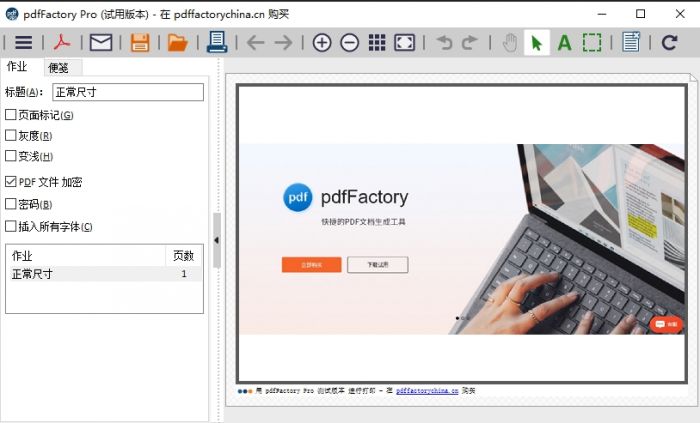
pdfFactory Pro打印模糊怎么办
pdfFactory Pro 虚拟打印机作为一款高效、便捷的PDF文档编辑工具,可以让我们的工作变的更加轻松。但是有时候会碰到打印模糊无法达到预期打印效果的问题,出现这种问题可能会有多方面的原因,下面我提供几种解决方式供大家参考...
阅读全文 >
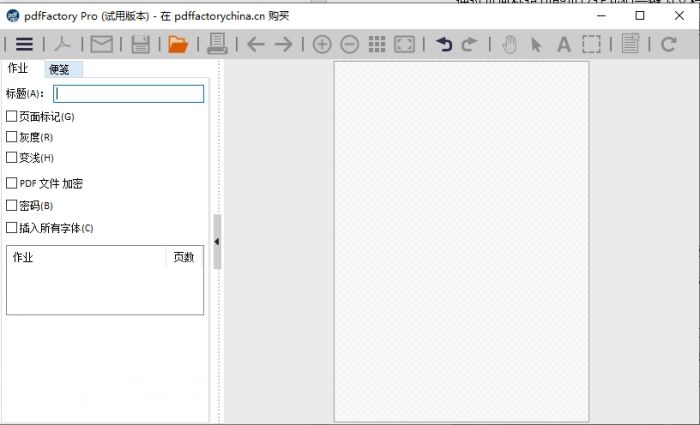
pdfFactory Pro怎么在CAD里用
pdfFactory Pro 虚拟打印机作为一款PDF文档编辑工具,能够适用于多种软件,不仅常用的office、Photoshop等能够使用,对于AutoCAD等制图软件,也可以提供生成PDF的全新方式,很好的协助完成工作,下面将详细介绍pdfFactory Pro 8.0怎么在AutoCAD中使用。...
阅读全文 >
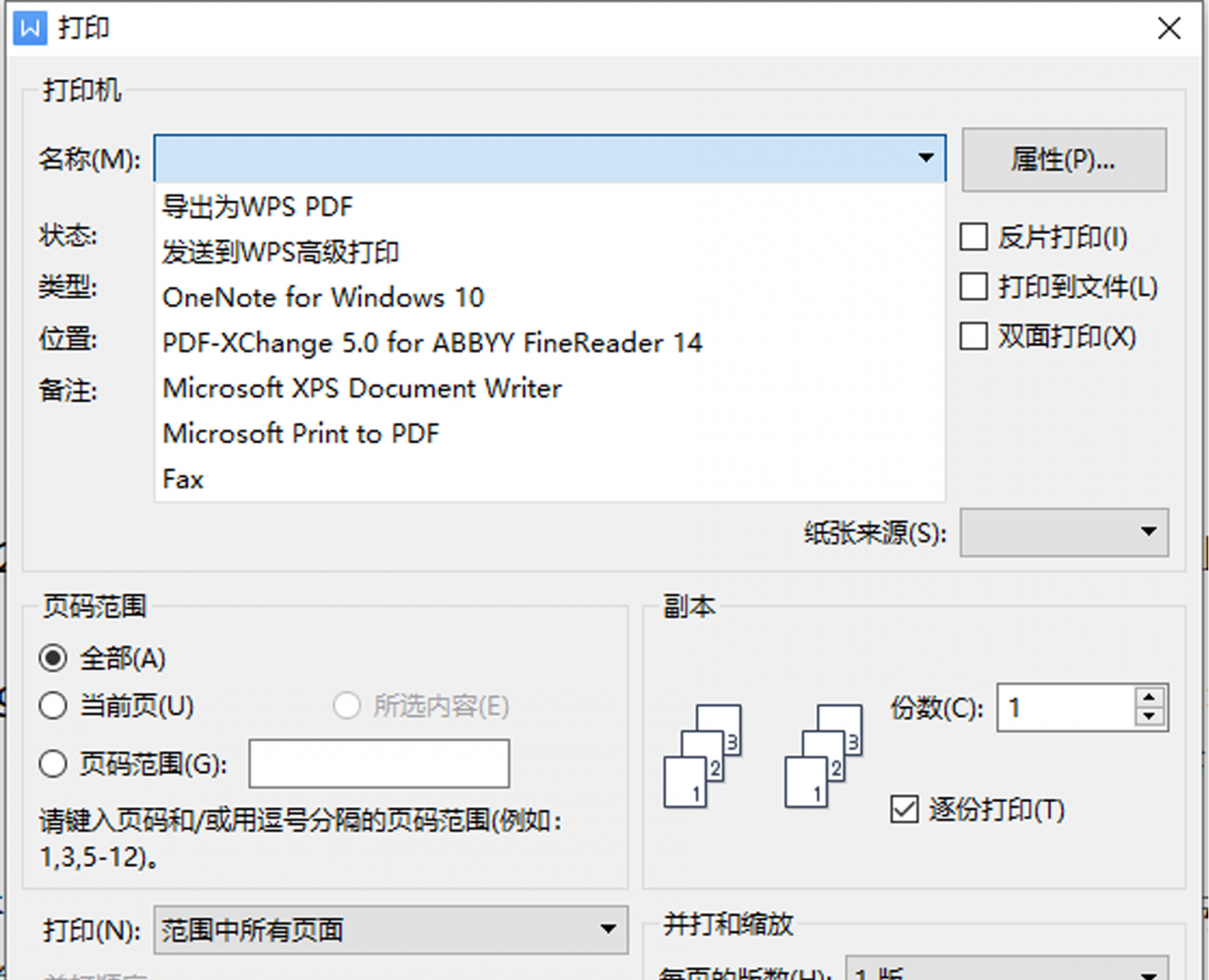
怎么添加虚拟pdf打印机 如何在电脑上添加pdf虚拟打印机
正常情况,在安装了pdfFactory Pro虚拟打印机后,打开“打印弹窗——打印机名称”下拉框,便可找到“pdfFactory Pro”,但因为某种原因此处未出现该设备。该如何添加虚拟PDF打印机呢?下面便来看看如何操作吧。...
阅读全文 >